El teléfono inteligente en su bolsillo es más poderoso que las computadoras que se usan para llevar a un hombre a la luna. Estos dispositivos tienen tanto poder y son una mejora en su vida diaria que puede darlo por sentado. Esa sensación de darlo por sentado podría aumentar exponencialmente cuando empiece a tener problemas.
Una característica popular de su teléfono inteligente es la capacidad de compartir su red móvil. Esto se hace a través del anclaje, pero el método más común es habilitar la función de punto de acceso móvil en su dispositivo. Luego, puede tener una red protegida con contraseña para conectar su tableta, otros teléfonos o incluso algo como un interruptor de Nintendo para proporcionar una red portátil.
Cómo arreglar tu hotspot en Android
Hay muchos métodos diferentes que puede utilizar para solucionar los problemas que están causando los problemas con su lugar móvil. Algunos son bastante indoloros, mientras que otros pueden obligarlo a comunicarse con su usuario para obtener apoyo, lo que puede ser un dolor de cabeza. No obstante, estas son algunas de las mejores formas de arreglar su punto de acceso en Android.
Reinicia tu teléfono
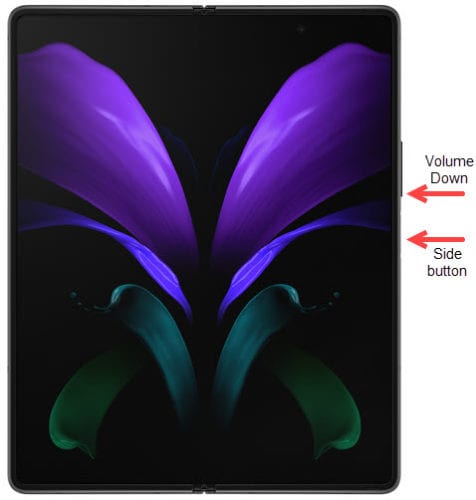
El primer paso si tiene problemas con el punto de acceso es simplemente reiniciar su teléfono. Obviamente, este será un proceso diferente según el teléfono que tenga. Pero debería haber un botón de encendido en alguna parte, o si tiene un dispositivo Samsung, puede acceder al menú de encendido desde su pantalla de notificación. Una vez que su teléfono haya terminado de reiniciarse, intente conectarse nuevamente al punto de acceso.
Consulta el plan de tu operador
Entonces reinició su teléfono y aún no puede conectarse a su punto de acceso. Bueno, tal vez sea hora de consultar con su operador para asegurarse de que su plan permita el uso de puntos de acceso móvil. Algunos operadores lo incluyen automáticamente, pero otros cobran a los usuarios por usar su teléfono como punto de acceso. Con todos los cambios que hemos visto en los planes del operador, es muy posible que se haya eliminado una característica que alguna vez tuvo.
Cambiar la frecuencia del hotspot
Puede ser un poco extraño para algunos, pero ahora hay dos «bandas» o frecuencias diferentes que se pueden usar con una red Wi-Fi en su dispositivo móvil. Durante años, el valor predeterminado fue 2.4 GHz, pero eso ha cambiado desde que la popularidad y confiabilidad de una red de 5 GHz se abrió paso a los teléfonos inteligentes. A continuación, se explica cómo cambiar las bandas o la frecuencia del punto de acceso móvil.
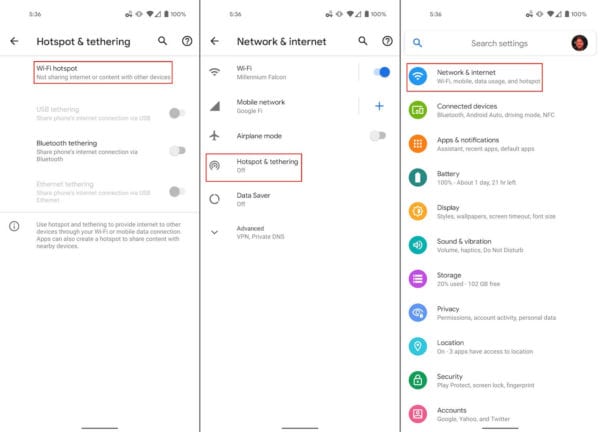
- Abre el configuraciones aplicación.
- Grifo Redes e Internet.
- Para seleccionar Punto de acceso y adjunto archivo.
- Grifo punto de acceso wifi.
- Seguir adelante Banda AP.
- sí Banda de 2,4 GHz está seleccionado, presione Banda preferida de 5,0 GHz, y viceversa.
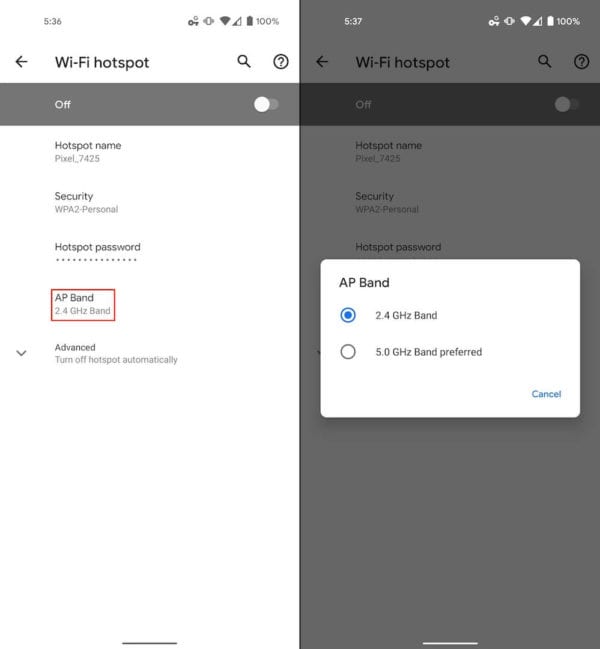
Es posible que la razón por la que desee intentar cambiar a un grupo diferente no tenga nada que ver con su teléfono inteligente. En cambio, es posible que su computadora portátil o tableta (u otro dispositivo) no admita frecuencias de 5 GHz. Si bien cada vez se lanzan más dispositivos con esta tecnología, 5 GHz todavía está en pañales y no todos los dispositivos son compatibles.
Prueba el anclaje a red por bluetooth
Además del anclaje Wi-Fi más tradicional, su teléfono viene equipado con otro método para proporcionar conexiones a Internet. El anclaje a red Bluetooth está disponible en la mayoría de los dispositivos móviles, pero tiene sus limitaciones. Por un lado, solo puede conectar un dispositivo a la vez. Además, las velocidades reales de la red pueden ser más lentas de lo que está acostumbrado con un punto de acceso móvil.
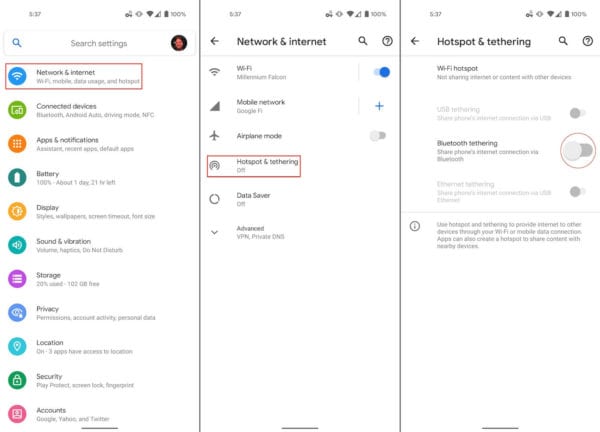
- Abre el configuraciones aplicación.
- Grifo Redes e Internet.
- Para seleccionar Punto de acceso y adjunto archivo.
- Presione el botón junto a Anclaje a red Bluetooth.
Si sus velocidades de conexión son buenas, el anclaje a red Bluetooth es extremadamente conveniente. Por un lado, agota la batería de su teléfono mucho más lento que los métodos habituales. Además, no tendrá que preocuparse de que otros dispositivos intenten conectarse, ya que solo hay un dispositivo que se puede conectar a la vez.
Desactivar el modo de ahorro de batería y la batería adaptable
La duración de la batería ha sido un problema que ha preocupado a la mayoría de los usuarios de teléfonos inteligentes durante años. Ya sea debido a la optimización del software o simplemente a una batería de tamaño insuficiente, los fabricantes de teléfonos han recurrido a otros métodos para ayudar a ahorrar batería. Google introdujo Battery Saver y Adaptive Battery, que intentan ahorrarle duración de la batería al limitar los procesos y notificaciones en segundo plano. Es muy posible que esta sea la razón por la que su punto de acceso móvil no esté funcionando correctamente.
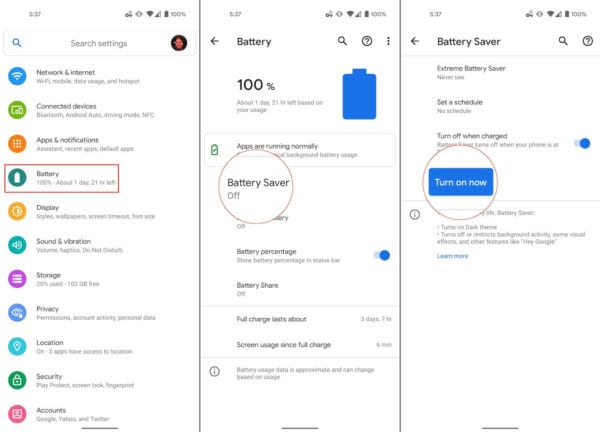
- Abre el configuraciones aplicación.
- Desplácese hacia abajo y seleccione La batería.
- Grifo Ahorro de batería.
- Haga clic en el botón que dice Apagar ahora.
Otra opción que puede resultar problemática es la “batería adaptativa”. Google y otros fabricantes de teléfonos Android lo han agregado al software para mejorar la duración de la batería. Si desea deshabilitar esta opción, vaya a la configuración de la batería, toque Batería adaptable y presione el botón Desactivado posición.
Restablecer la configuración de su red
Si ha agotado todas las otras opciones que hemos enumerado, la siguiente opción es restablecer la configuración de su red. Realizar estos pasos restablecerá la configuración de su red a los valores predeterminados que venían con su teléfono.
Esto significa que se eliminarán todas las configuraciones y el historial de uso de sus datos móviles, todos los dispositivos Bluetooth emparejados y las redes Wi-Fi. Deberá volver a emparejar estos dispositivos, ajustar la configuración de uso del móvil y volver a conectarse a las redes Wi-Fi.
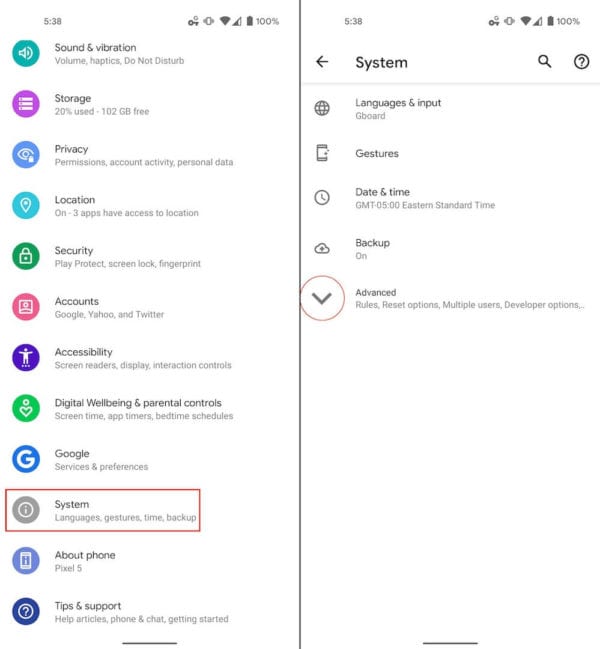
- Abre el configuraciones aplicación en su dispositivo Android.
- Desplácese hacia abajo y seleccione Sistema.
- Toque la flecha junto a Avanzado.
- Para seleccionar Restablecer opciones.
- Grifo Restablecer Wi-Fi, móvil y Bluetooth.
- Sigue las instrucciones en la pantalla.
- Confirma la información.
- Grifo Reiniciar.
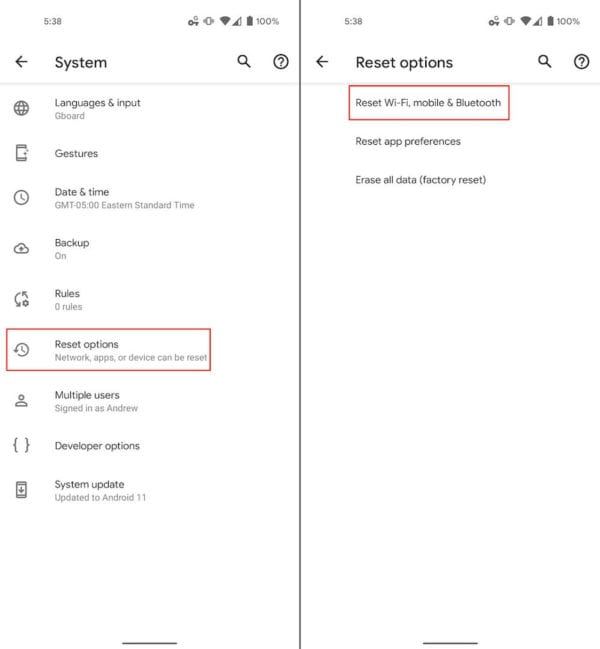
Una vez que se completa el restablecimiento, puede volver a la configuración del punto de acceso móvil y reconfigurarlos. Luego intente volver a conectar su computadora portátil o tableta a su teléfono y vea si los problemas persisten. Como referencia, este es el proceso que ha funcionado para la mayoría de los usuarios, incluidos nosotros mismos con el Galaxy Z Fold 2 en Verizon.